-
![]()
黛西
Daisy是EaseUS写作团队的高级编辑。她在EaseUS工作了十多年,从技术作家到内容组的团队负责人。作为10多年的专业作家,她写了很多东西来帮助人们克服技术问题....阅读全文 -
简是EaseUS的资深编辑,专注于科技博客写作。熟悉市面上的各种视频编辑和屏幕录制软件,擅长撰写视频录制和编辑的帖子。她选择的所有话题…阅读全文
-
![]()
水晶陈
Crystal Chen对科技产品非常感兴趣。她经历了许多技术应用,愿意通过撰写与技术相关的文章来解决用户的问题。通过她的话,你可以找到解决一个问题的各种方法。…阅读全文 -
![]()
梅丽莎·李
Melissa是EaseUS科技博客的资深编辑。她精通多媒体工具相关的文章写作,包括屏幕录制、视频编辑、PDF文件转换。欧宝体育投注网站同时,她开始写关于数据安全的博客,包括关于数据恢复、磁盘分区、数据备份等的文章....欧宝体育app登录软件阅读全文 -
Jean做专业的网站编辑已经有很长一段时间了。她的文章主要关注计算机备份、数据安全提示、数据恢复和磁盘分区等主题。欧宝体育app登录软件此外,她还撰写了许多关于PC硬件和软件故障排除的指南和教程。她养了两只可爱的鹦鹉,喜欢制作宠物视频。有了视频录制和视频编辑的经验,她现在开始写多媒体主题的博客....欧宝体育投注网站阅读全文
-
![]()
杰里
Jerry是一名科技爱好者,致力于让读者的科技生活轻松愉快。他喜欢探索新技术和撰写技术指南。他选择的所有主题都旨在为用户提供更有指导意义的信息....阅读全文 -
Larissa在撰写技术文章方面有丰富的经验。加入EaseUS后,她疯狂地学习了数据恢复、磁盘分区、数据备份、录屏、磁盘克隆等相关知识。欧宝体育app登录软件现在她已经能够熟练地掌握相关内容,并就各种计算机问题撰写有效的分步指南....阅读全文
-
![]()
Rel
Rel一直对计算机领域保持着强烈的好奇心,并致力于研究最有效和实用的计算机问题解决方案....阅读全文 -
![]()
吉玛
Gemma是EaseUS团队的一员,多年来致力于在文件恢复、分区管理、数据备份等领域创造有价值的内容。她喜欢帮助用户解决各种类型的计算机相关问题....阅读全文
目录表
0的观点|0分钟阅读
- ♂️用户案例
-
“这么多年后,我终于鼓起勇气发布了一段我唱歌的视频,希望得到一些批评,但我只有一部手机。如果我在它上面放背景音乐,我就必须大声喊叫才能在录音中被听到。
我可以播放另一部手机的背景音,然后用我的手机录下来。但是,由于反馈,它的质量可能会降低,并且可能会有点不同步。
有没有最优的方法?”
——Reddit上的问题
如果你是一个音乐爱好者,你一定有过这样的想法录首歌你自己。怎样才能像专业歌手那样唱呢?如果你以前做过,你应该知道它需要硬件和软件,包括麦克风,音乐播放器和录音机。当然,音乐录音棚是那些专业歌手的首选。但并不是每个人都有这种情况。有可能在家里用背景音乐录制歌曲吗?

在本指南中,我们将介绍一些实用的方法用背景音乐录下你的歌声不需要去录音棚。无论你使用什么设备,无论是Windows/Mac电脑还是iPhone/Android智能手机,你都能在这里找到你的解决方案。来吧,继续读。
单击Quick Navigation获取您感兴趣的方法。
- 准备工作
- 正如我们上面提到的,用背景音乐录制歌曲需要硬件和软件。
- 如果您是PC用户,请确保PC上的麦克风正常工作。否则,请连接外部麦克风并使用它。
- 大多数智能手机都有内置麦克风。如果你使用智能手机,你需要确保音乐应用程序和录音应用程序是兼容的,并且它们可以同时运行。如果没有,你需要使用MP3或MP4、笔记本电脑等其他设备在录音时播放音乐。
- 当所有条件都满足后,您可以使用以下方法开始录制。
用背景音乐在PC上录制你的歌曲(Windows和Mac)
如果你打算在电脑上录音,你应该先用音乐软件播放背景音乐,或者播放保存在电脑上的录音。然后,你需要使用录音工具来捕捉自己的声音。
用EaseUS RecExperts录制歌曲- Windows和Mac
EaseUS RecExperts是一个专业的Mac和窗口屏幕记录器支持同时录制系统音频和麦克风声音。有了它,你可以用背景音乐录制你的歌曲,没有任何麻烦。如果是第一次使用也不用担心,因为它的界面直观,操作简单,非常适合初学者使用。
EaseUS RecExperts具有多种功能,可用于录制屏幕和音频,记录2D/3D高清游戏玩法,记录网络摄像头和在线视频。
它有Windows和macOS版本,您可以在Windows或macOS PC上下载EaseUS RecExperts,以轻松的步骤开始您的唱歌录音。录制完成后,您可以输出超过10种格式的录音。
对于Windows
步骤1。启动EaseUS RecExperts并选择“音频”(看起来像一个扬声器)从界面的左侧。通过单击扬声器标志(系统声音)或麦克风标志(麦克风)来选择声源。或者,你可以同时记录它们。
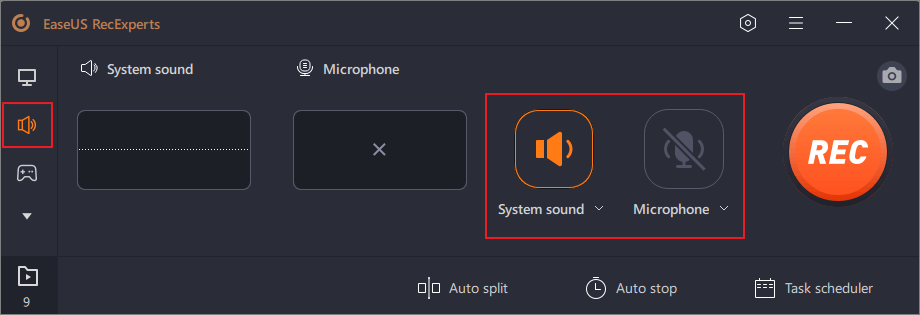
步骤2。打击“娱乐”按钮开始录制音频。要完成它,你只需点击红色方块图标停止录音。
步骤3。之后,录制列表窗口将自动弹出。您可以使用内置工具收听或编辑录音。

对于Mac
步骤1。启动这个Mac屏幕记录器,然后点击主界面上的“音频”按钮。
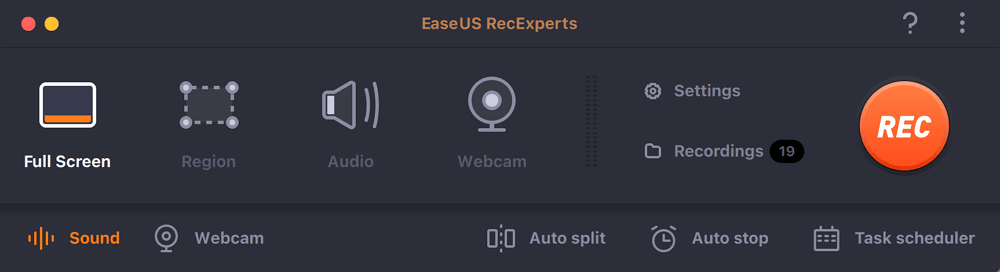
步骤2。接下来,点击左下角的“Sound”选择音频源。在这里,您可以选择录制系统声音,麦克风,或两者同时,甚至调整音量。完成后,点击“确定”选项。
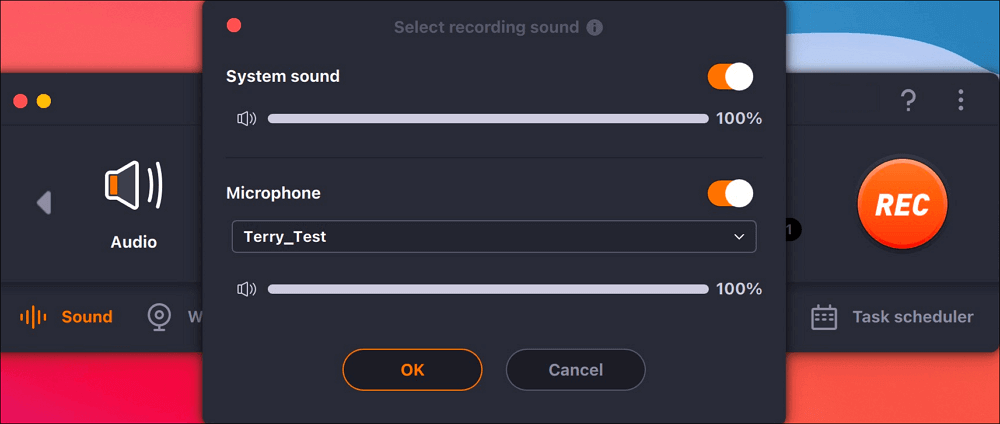
步骤3。当你准备好了,点击“REC”按钮开始录音。
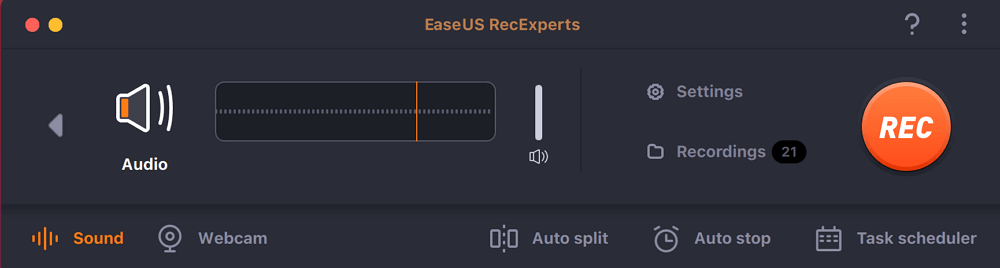
步骤4。完成后,您可以通过点击主页上的“录音”预览录制的音乐文件。如果需要,您可以通过单击底部的剪刀图标来修剪不需要的部分。
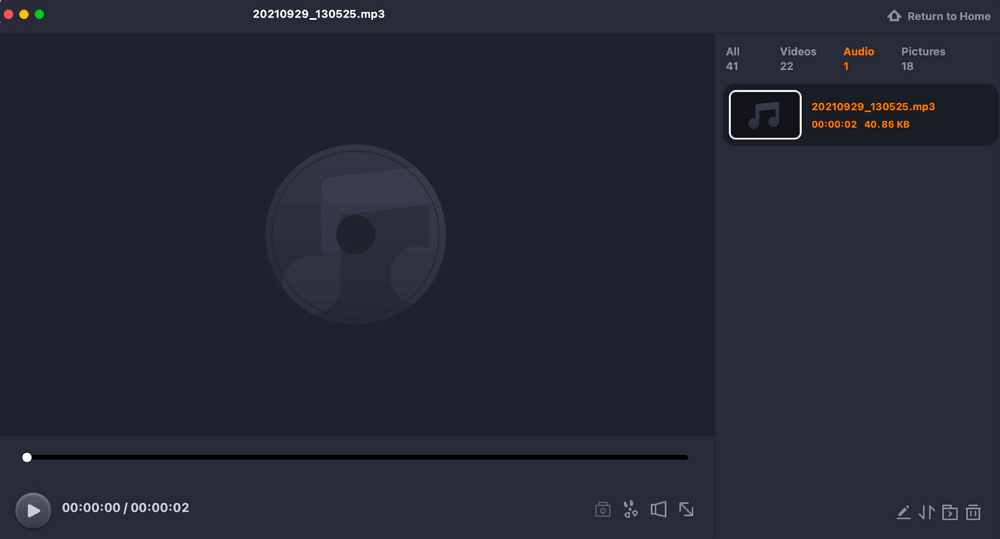
录制歌曲与Audacity - Windows
Audacity是另一款受欢迎的Windows电脑音频记录器。它的特点是免费使用和开源的特性。你可以使用Audacity录制计算机音频。但是它的界面看起来有点复杂,而且有很多专业的录音选项。
如果您以前使用过它,并且熟悉Audacity,那么它是您可以使用的优秀工具。如果没有,我们不建议您使用它。

现在,按照下面的步骤使用Audacity将你的歌声与背景音乐一起录制下来:
步骤1。准备一个你需要唱歌的背景,并把它上传到你的Windows电脑上。
步骤2。在计算机上安装Audacity并启动它。
步骤3。把你之前准备好的音乐放到软件里。
步骤4。播放音乐,点击红色“录音”开始录音。
第5步。移动小麦克风旁边的光标来调节麦克风的音量。
步骤6。当歌唱录制结束后,点击“停止”按钮。
步骤7。通过点击“文件”选项卡导出您的录音,然后选择“导出音频…”选项。
用GarageBand - Mac录制一首歌
macOS电脑自带一个名为GarageBand的音乐创作工作室。如果你不想下载第三方软件,GarageBand是一个不错的选择。
它可以用来记录播放背景音乐的声音和音乐。录音前,需要通过USB线和音频接口连接麦克风。你应该注意到,在你唱歌的过程中,背景音乐是不会播放的,所以你不知道具体的点,也不能跟着音频点唱。如果你不介意的话,你可以在Gararband上录制音频。

现在,让我们开始:
步骤1。从App Store下载并打开GarageBand。
步骤2。单击文件选项卡>新建>新建项目>保存。
步骤3。在新窗口中,选择“Software Instrument”选项,单击“Create”。
步骤4。现在将要录制的音乐拖放到新窗口中。
第5步。点击“录制”按钮开始录制。
步骤6。录制结束后,点击“停止”按钮。
步骤7。点击“分享”,选择“导出歌曲到磁盘”保存您录制的歌曲。
在智能手机上用背景音乐录制你的歌曲(iPhone和Android)
有很多用户喜欢在智能手机上用背景音乐重新编码唱歌。如果你只有智能手机,你也可以下载录音应用它可以记录你的声音和背景音乐。但大多数智能手机不支持播放音乐和录制音乐。所以,你最好准备另一个音乐播放器。
录制歌曲与语音备忘录- iPhone
AudioShare是一款内置的iOS应用录制音乐配音同时。你可以用它在iPhone或iPad上录制背景音乐。

要使用它,你需要准备一个外接音乐播放器,并把它放在靠近iPhone的地方。然后按照下面的步骤做:
步骤1。找到你想要录制的背景音乐,然后播放。
步骤2。打开iPhone上的语音备忘录,点击红色的录音按钮开始录音。
步骤3。当音乐和歌唱结束时,点击红色的停止按钮。
记录歌曲与AZ屏幕记录器-安卓
AZ Screen Recorder是一款专为Android智能手机设计的视频和音频录制应用程序。它性能稳定,界面简单,深受歌唱爱好者的喜爱。
你可以用它来记录来自内部和外部音频的声音。所以它是一个很好的工具,记录你的歌声与背景音乐。在录制之前,您需要确保手机的麦克风工作正常。

步骤1。下载并安装在你的安卓手机上。
步骤2。打开你想录制的音乐。
步骤3。切换到AZ Screen Recorder应用程序,点击“Record”按钮。
步骤4。当涉及到歌词部分时,你可以开始唱歌。
第5步。录制结束后,点击“停止”按钮。
用背景音乐完美录制歌曲的实用技巧
除了麦克风和可靠的录音软件,你还可以采取一些其他的措施来完善你的歌曲录音,这将使你的录音更加专业和精确。
- 找一个安静的环境
一个安静的地方将确保在录音过程中没有噪音。
- 使用专业的高质量麦克风
许多麦克风没有明显的声音效果。所以,选择一个合适的麦克风也是必不可少的。
录音自己唱歌与背景音乐常见问题
1.录下自己唱歌的最好方法是什么?
在电脑上录制自己唱歌的最好方法是使用EaseUS RecExperts,它有Windows和Mac两种版本。您可以使用它记录内部和外部的声音在其录音模式。简单的界面,即使是初学者也可以轻松使用。
2.录音唱歌最好的免费应用是什么?
有很多免费的唱歌录音应用程序,你可以用它们来录制你不可思议的声音。每一种都有其独特的特点。但根据一些用户的反馈,AZ的屏幕记录器对于安卓手机来说并不可靠,而AudioShare对于iphone来说是一个很好的工具。
3.歌手用什么背景音乐?
您可以使用许多网站下载背景音乐,包括BeatPick, Vimeo, CCTrax, Freesoun, Jamedo等。访问任何一个网站,你都可以在那里找到大量可用的资源。




